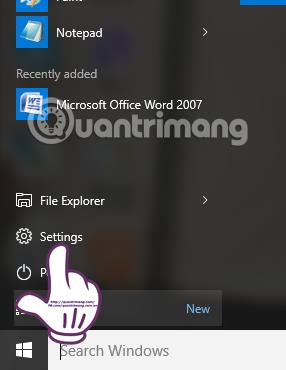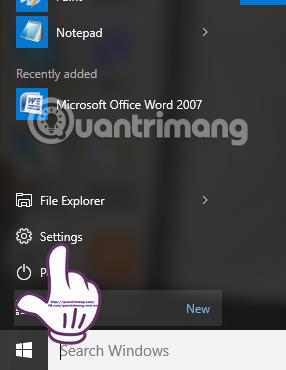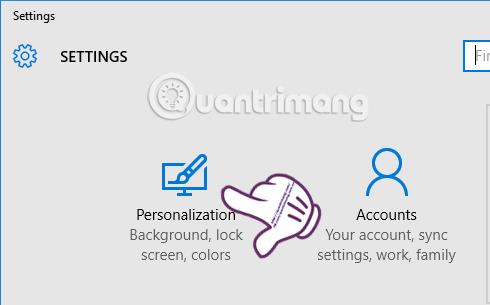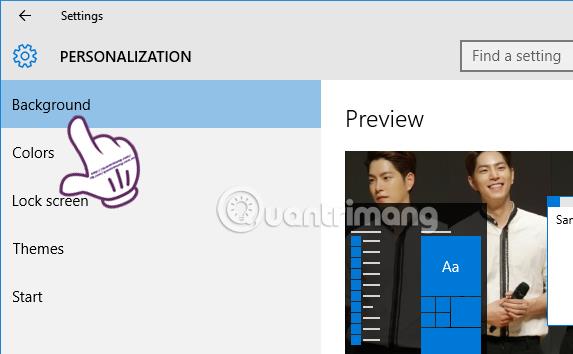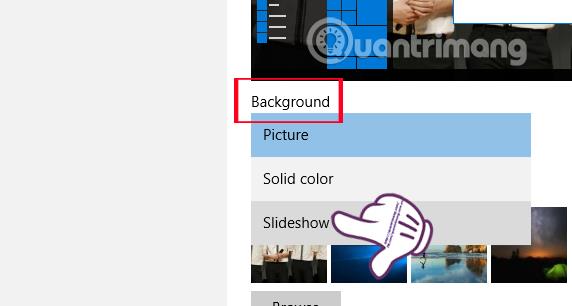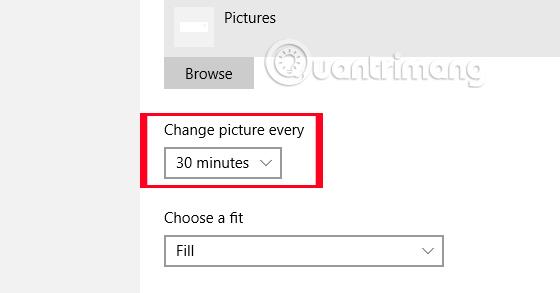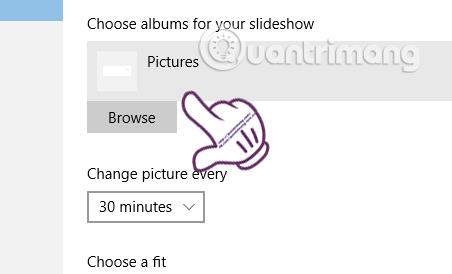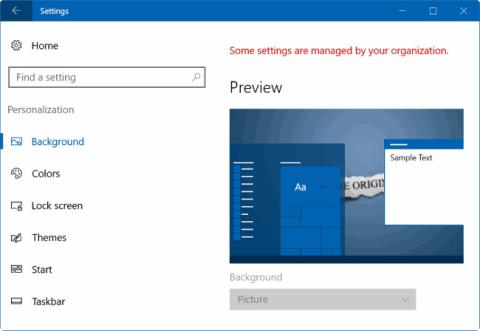Mnoho lidí chce změnit styl svého počítače se systémem Windows 10 změnou tapety a použitím režimu náhodné změny tapety každou hodinu. Při nastavení časovače pro změnu tapety počítač automaticky změní tapetu náhodně nebo v pořadí obrázků vybraných uživatelem. V tomto článku vás Tips.BlogCafeIT provedou, jak naplánovat změnu tapety ve Windows 10.
Krok 1:
V rozhraní plochy Windows 10 klikněte na ikonu okna Windows a vyberte Nastavení nebo použijte kombinaci kláves Windows + I k otevření okna Nastavení.
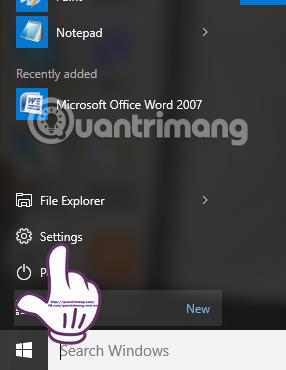
Krok 2:
V rozhraní Nastavení klikneme na položku Personalizace .
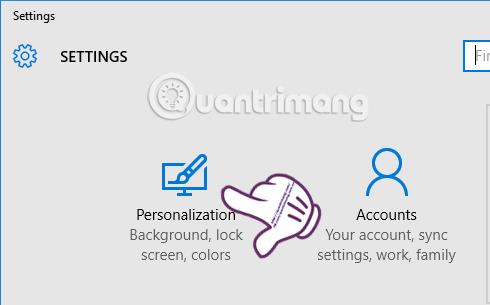
Krok 3:
Vedle rozhraní Personalizace vyberte v nabídce vlevo možnost Pozadí a změňte tapetu pro počítač se systémem Windows 10.
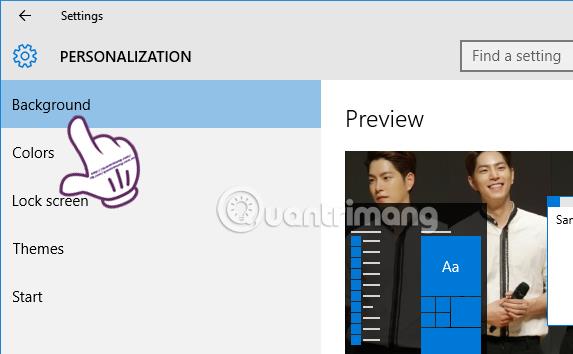
Krok 4:
Podíváte-li se na rozhraní vpravo, v sekci Pozadí níže kliknete na rozevírací šipku a vyberete možnost Prezentace , čímž aktivujete režim automatické změny tapety na vašem počítači podle vybraných obrázků.
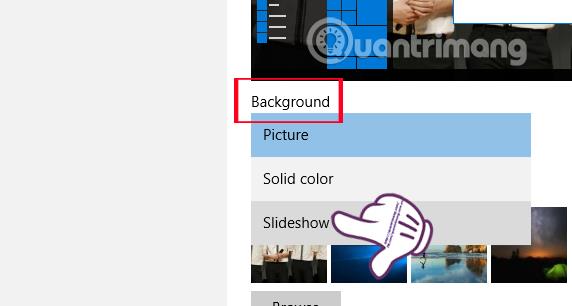
Krok 5:
Jakmile budete v režimu prezentace, uvidíme, že se v každé sekci objeví Změnit obrázek. Tato část umožní uživatelům nastavit čas, kdy má počítač automaticky změnit tapetu. Maximální doba pro změnu tapety ve Windows 10 je 1 den a minimální je 1 minuta. Kliknutím na šipku vyberte čas, kdy chcete automaticky změnit tapetu.
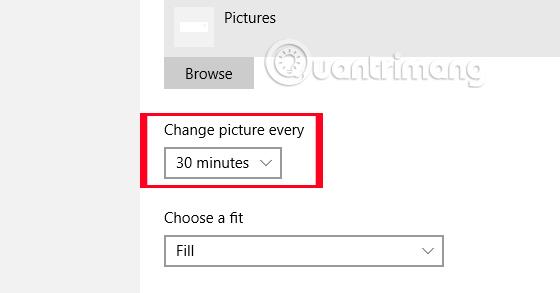
Krok 6:
V části Obrázek po kliknutí na Procházet uživatel vybere složku obsahující obrázek, u kterého chce změnit tapetu na svém počítači s Windows 10.
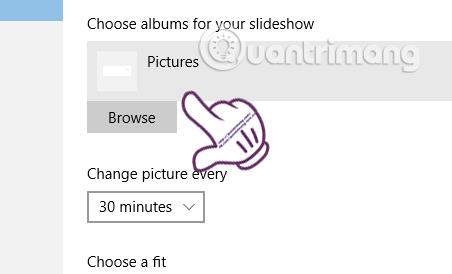
Styl vašeho počítače se tedy zcela změnil, takže je mnohem jedinečnější a jedinečnější. Tapeta se automaticky změní podle času, který jsme nastavili. Pokud nechcete na počítači se systémem Windows 10 používat režim časovače změny tapety, stačí se vrátit do režimu Obrázek pro tapetu a máte hotovo.
Další informace naleznete v následujících článcích:
Přeji vám úspěch!